اس پوسٹ میں 'تلاش' کمانڈ کیا ہے اور یہ کیسے کام کرتی ہے۔ مزید، ہم دیکھیں گے کہ آپ لینکس میں ڈائریکٹریز کو چھوڑ کر کمانڈ کیسے استعمال کر سکتے ہیں۔ پڑھیں!
فائنڈ کمانڈ کے ساتھ کام کرنا
لینکس میں 'تلاش' کمانڈ فائلوں اور ڈائریکٹریوں کو تلاش کرنے میں مدد کرتی ہے تاکہ انہیں دستی طور پر تلاش کرنے سے بچایا جا سکے۔ یہ مندرجہ ذیل نحو کا استعمال کرتا ہے:
یہاں ایک مثال ہے جہاں ہم ہوم ڈائرکٹری میں 'linuxhint.c' نام کی فائل تلاش کرنے کی کوشش کرتے ہیں:

آؤٹ پٹ ٹارگٹ فائل کو تلاش کرنے کا مطلق راستہ فراہم کرتا ہے۔ فرض کریں کہ ہم ایک پیٹرن کا استعمال کرتے ہوئے فائلوں کو تلاش کرنا چاہتے ہیں۔ ہم کہتے ہیں کہ ہم کسی بھی ٹیکسٹ فائل کو تلاش کرنا چاہتے ہیں۔ دستاویزات/ ہمارے لینکس سسٹم پر۔ ہم اپنے کمانڈ کی وضاحت کرتے ہیں جیسا کہ مندرجہ ذیل میں بیان کیا گیا ہے:
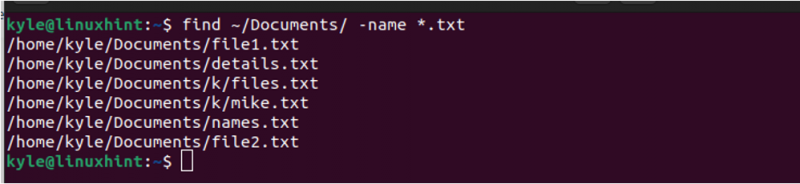
نوٹ کریں کہ کس طرح 'تلاش کریں' کمانڈ ان تمام ڈائریکٹریوں کو آؤٹ پٹ کرتی ہے جن میں ٹیکسٹ فائلیں ہیں۔ یہ لینکس 'فائنڈ' کمانڈ کو استعمال کرنے کی ایک سادہ سی مثال ہے۔
لینکس فائنڈ میں ڈائریکٹریز کو کیسے خارج کریں۔
جب آپ 'تلاش' کمانڈ پر عمل کرتے ہیں، تو یہ مخصوص ڈائریکٹری اور ذیلی ڈائریکٹریوں کو تلاش کرتا ہے۔ تلاش میں ذیلی ڈائرکٹری کو خارج کرنے کے لیے درج ذیل تین طریقوں میں سے کوئی بھی استعمال کریں:
1. کٹائی کا اختیار
مظاہرے کے لیے، ہم استعمال کرتے ہیں۔ linuxhint/ . ہم دیکھ سکتے ہیں کہ اس کی تین ذیلی ڈائرکٹریاں ہیں جیسا کہ درج ذیل تصویر میں دکھایا گیا ہے۔
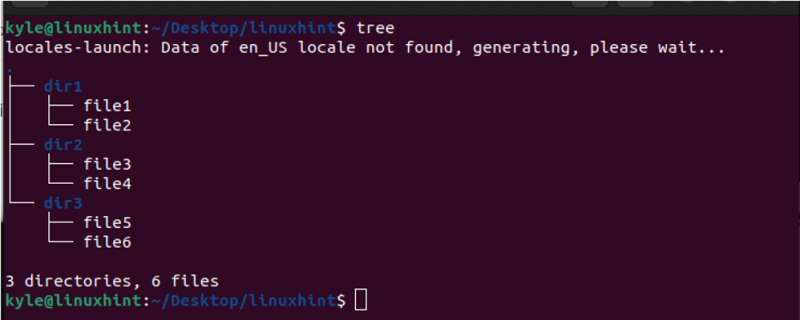
پرنٹ کے ساتھ استعمال ہونے پر، 'پرون' کا اختیار کسی بھی مخصوص ذیلی ڈائرکٹری کو خارج کرنے میں مدد کرتا ہے جب 'فائنڈ' کمانڈ کے ساتھ کام کرتا ہے۔ پچھلی تصویر میں، ہم 'find' کمانڈ استعمال کر سکتے ہیں اور Linuxhint ڈائریکٹری کو راستہ دے سکتے ہیں۔ پھر، سرچ آؤٹ پٹ سے dir2 کو خارج کرنے کی وضاحت کریں۔
ہم اپنے حکم کو مندرجہ ذیل طور پر انجام دیتے ہیں:
تلاش کریں /home/kyle/Desktop/linuxhint/ -path /home/kyle/Desktop/linuxhint/dir2 -prune -o -printنوٹ کریں کہ کس طرح dir2 آؤٹ پٹ میں کہیں بھی ظاہر نہیں ہوتا ہے جو اس بات کی تصدیق کرتا ہے کہ ہم اسے خارج کرنے میں کامیاب ہو گئے۔
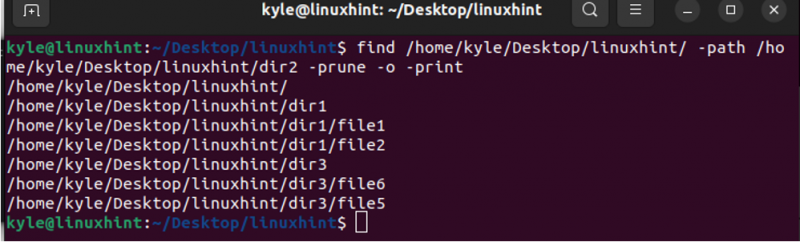
ہم اسی کمانڈ کو مختصر ورژن میں بھی چلا سکتے ہیں جیسا کہ درج ذیل میں دکھایا گیا ہے۔
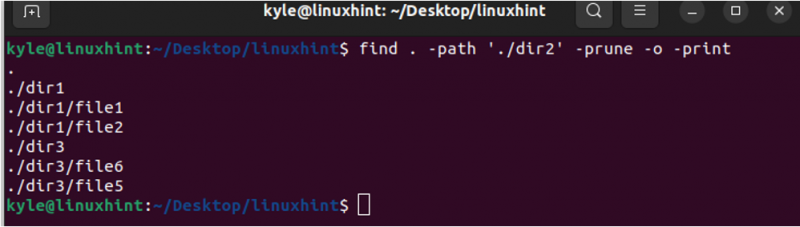
آپ متعدد ڈائریکٹریز کو بھی خارج کر سکتے ہیں۔ اس کے لیے ہم -o آپشن استعمال کرتے ہیں۔ درج ذیل مثال dir1 اور dir3 کو چھوڑ کر صرف dir2 کو چھوڑ دیتی ہے۔ اگر آپ کو یقین ہے کہ آپ جس فائل یا فولڈر کو تلاش کرنا چاہتے ہیں وہ دوسری ڈائریکٹریوں میں نہیں ہے، تو یہ آپشن سرچ آؤٹ پٹ کو کم کر دیتا ہے۔
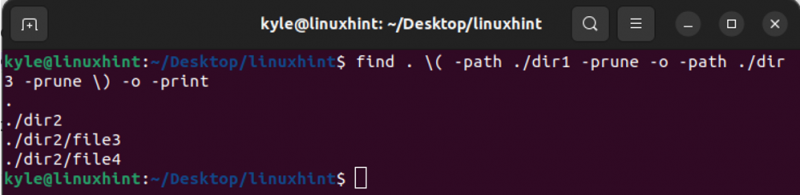
2. 'نہیں' اختیار کے ذریعے
تلاش کے استفسار میں، یہ بتانے کے لیے 'نہیں' شامل کرنا ممکن ہے کہ کون سی ڈائریکٹریز کو خارج کرنا ہے۔ اس کا نفاذ کٹائی کے اختیار سے زیادہ سیدھا ہے۔
یہاں استعمال کرنے کے لیے نحو ہے:
تلاش کریں [path] -type f -not -path '*/directory-to-exclude/*'فرض کریں کہ ہم dir1 کو 'find' سرچ آؤٹ پٹ میں خارج کرنا چاہتے ہیں جسے ہم نے prune آپشن کے ساتھ لاگو کیا ہے۔ ہم مندرجہ ذیل کمانڈ پر عمل کرتے ہیں:
مل . قسم f -not -path '*/dir2/*' 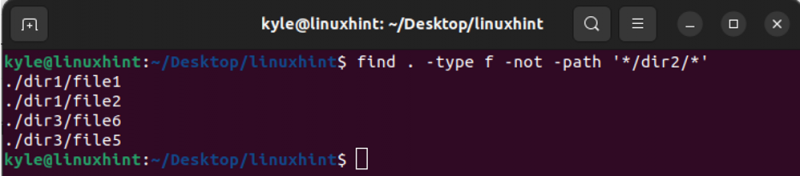
ہمیں وہی آؤٹ پٹ ملتا ہے جیسا کہ prune آپشن کا استعمال کرتے وقت۔ مخصوص ڈائریکٹری کو خارج کر دیا گیا ہے۔ صرف باقی ذیلی ڈائرکٹریاں تلاش کے آؤٹ پٹ میں ظاہر ہوتی ہیں۔
3. '!' کے ذریعے آپشن
لینکس 'تلاش' کمانڈ میں ڈائریکٹریز کو خارج کرنے کا آخری طریقہ '!' کو شامل کرنا ہے۔ آپریٹر یہ 'نہیں' آپریٹر کی طرح کام کرتا ہے، اور اس کا نحو تقریباً ایک جیسا ہے۔
تلاش کریں [path] -type f ! -پاتھ '*/ڈائریکٹری سے خارج کرنا/*'فرض کریں کہ ہم '!' کا استعمال کرتے ہوئے dir2 کو خارج کرنے کے لیے پچھلی مثال کو دہراتے ہیں۔ آپریٹر ہمیں اب بھی وہی آؤٹ پٹ ملتا ہے۔ کمانڈ کا صرف ایک حصہ جو ہم استعمال کرتے ہیں تبدیل ہوا ہے۔

لینکس 'فائنڈ' کمانڈ میں ڈائریکٹریز کو خارج کرنے کے یہ تین طریقے ہیں۔
نتیجہ
لینکس 'فائنڈ' کمانڈ فائلوں اور فولڈرز کو تیزی سے تلاش کرنے میں کارآمد ہے۔ یہ بہتر ہو جاتا ہے کیونکہ آپ سرچ آؤٹ پٹ کو کم کرنے کے لیے اپنی سرچ کمانڈ میں ڈائریکٹریز کو خارج کر سکتے ہیں۔ ڈائریکٹریز کو خارج کرنے کے لیے، آپ 'پرون'، 'نہیں'، یا '!' استعمال کر سکتے ہیں۔ اختیارات. اس پوسٹ میں بحث کی گئی ہے کہ ڈائرکٹریوں کو چھوڑنے کی دی گئی مثالوں کے ساتھ تین آپشن کیسے کام کرتے ہیں۔ اسے آزمائیں!